يعد VMware Workstation Player قويًا ويحتوي على العديد من الميزات. لكنه يفتقد الكثير من الميزات التي يتمتع بها برنامج VMware Workstation Pro. إنها نسخة مجردة من VMware Workstation Pro. للتحقق من اختلافات الميزات بين VMware Workstation Pro وVMware Workstation Player، تحقق من الصفحة الرسمية لبرنامج VMware Workstation Pro .
سنوضح لك في هذه المقالة كيفية تنزيل وتثبيت VMware Workstation 17 Player على Debian 12 “Bookworm”. إذا كنت تريد تثبيت VMware Workstation 17 Pro بدلاً من ذلك، فراجع المقالة حول كيفية تثبيت VMware Workstation 17 Pro على Debian 12.
موضوع المحتويات:
- تمكين المحاكاة الافتراضية للأجهزة على جهاز الكمبيوتر الخاص بك
- قم بتثبيت رؤوس Kernel لدول مجلس التعاون الخليجي وLinux لبناء وحدات VMware Kernel
- قم بتنزيل مشغل VMware Workstation 17
- قم بإضافة إذن قابل للتنفيذ إلى برنامج تثبيت VMware Workstation 17 Player
- قم بتثبيت VMware Workstation 17 Player على Debian 12
- قم بتشغيل VMware Workstation 17 Player على Debian 12 لأول مرة
- خاتمة
تمكين المحاكاة الافتراضية للأجهزة على جهاز الكمبيوتر الخاص بك
لكي تعمل الأجهزة الافتراضية VMware Workstation 17 Player بشكل جيد، يجب عليك تمكين المحاكاة الافتراضية للأجهزة على جهاز الكمبيوتر الخاص بك من BIOS الخاص باللوحة الأم. تعتمد كيفية تمكينه على اللوحة الأم على بائع اللوحة الأم التي تستخدمها على جهاز الكمبيوتر الخاص بك.
إذا كنت بحاجة إلى أي مساعدة في تمكين المحاكاة الافتراضية للأجهزة من BIOS لجهاز الكمبيوتر الخاص بك، فاقرأ المقالة حول كيفية تمكين ميزة المحاكاة الافتراضية للأجهزة VT-x/VT-d/AMD-v على BIOS الخاص باللوحة الأم.
قم بتثبيت رؤوس Kernel لدول مجلس التعاون الخليجي وLinux لبناء وحدات VMware Kernel
لتجميع وحدات kernel VMware Workstation 17 Player على Debian 12، يجب أن يكون لديك برنامج التحويل البرمجي GBC C/C++ ورؤوس Linux kernel مثبتة على نظام Debian 12 الخاص بك.
إذا كنت بحاجة إلى أي مساعدة في تثبيت برنامج التحويل البرمجي لـGC C/C++ على نظام Debian 12 الخاص بك، فاقرأ المقالة حول كيفية تثبيت برنامج التحويل البرمجي لـGC C/C++ على نظام Debian 12.
إذا كنت بحاجة إلى أي مساعدة في تثبيت رؤوس Linux kernel الصحيحة على نظام Debian 12 الخاص بك، فاقرأ المقالة حول كيفية تثبيت رؤوس Linux Kernel على Debian 12.
قم بتنزيل مشغل VMware Workstation 17
لتنزيل برنامج تثبيت VMware Workstation 17 Player لنظام التشغيل Linux، قم بزيارة الصفحة الرسمية لبرنامج VMware Workstation Player من متصفح الويب المفضل لديك.
بمجرد تحميل الصفحة، انقر فوق 'التنزيل الآن' من قسم 'Try Workstation 17 Player for Linux'.
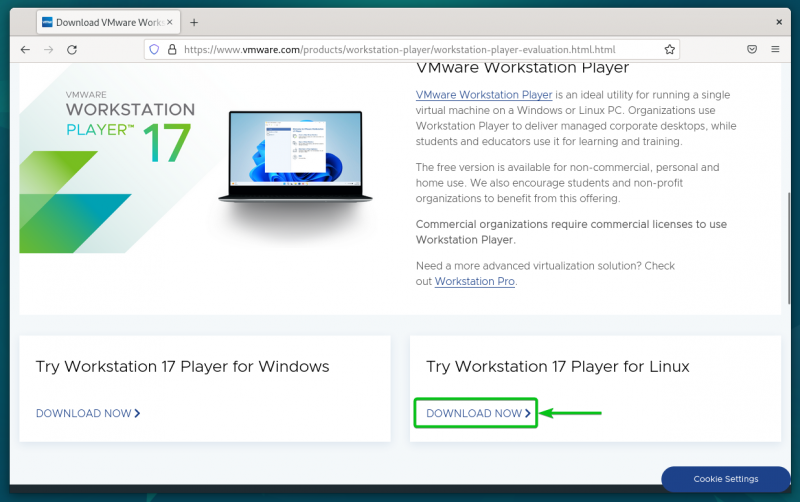
من المفترض أن يبدأ متصفحك في تنزيل ملف تثبيت VMware Workstation 17 Player. يستغرق بعض الوقت لإكمال.
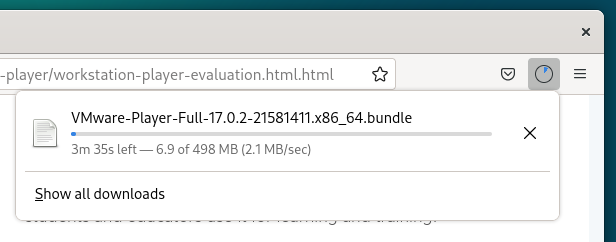
في هذه المرحلة، يجب تنزيل ملف تثبيت VMware Workstation 17 Player.
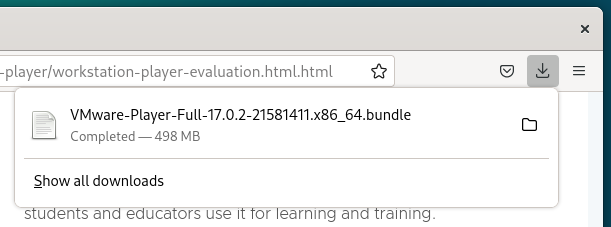
قم بإضافة إذن قابل للتنفيذ إلى برنامج تثبيت VMware Workstation 17 Player
بمجرد تنزيل ملف تثبيت VMware Workstation 17 Player، ستجده في ملف ~/التنزيلات دليل نظام دبيان 12 الخاص بك.
$ قرص مضغوط ~ / التحميلات$ ليرة سورية -lh
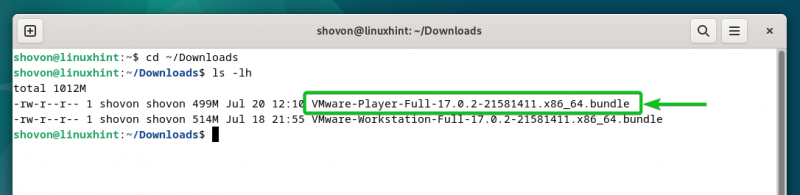
لجعل ملف تثبيت VMware Workstation 17 Player قابلاً للتنفيذ، قم بتشغيل الأمر التالي:
$ chmod +x برنامج VMware-Player-Full-17.0.2- 21581411 .x86_64.bundleيجب أن يكون ملف تثبيت VMware Workstation 17 Player قابلاً للتنفيذ.
$ ليرة سورية -lh 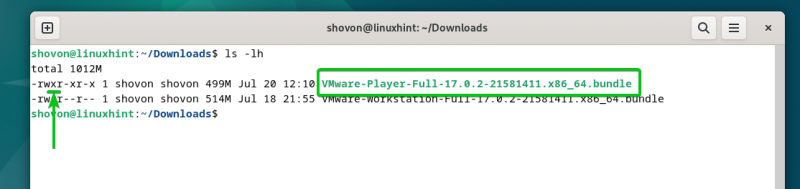
قم بتثبيت VMware Workstation 17 Player على Debian 12
لتثبيت VMware Workstation 17 Player على Debian 12، قم بتشغيل ملف تثبيت VMware Workstation 17 Player كما يلي:
$ sudo . / برنامج VMware-Player-Full-17.0.2- 21581411 .x86_64.bundleيتم تثبيت VMware Workstation 17 Player على Debian 12. ويستغرق الأمر بضع ثوانٍ حتى يكتمل.

في هذه المرحلة، يجب تثبيت VMware Workstation 17 Player على Debian 12.
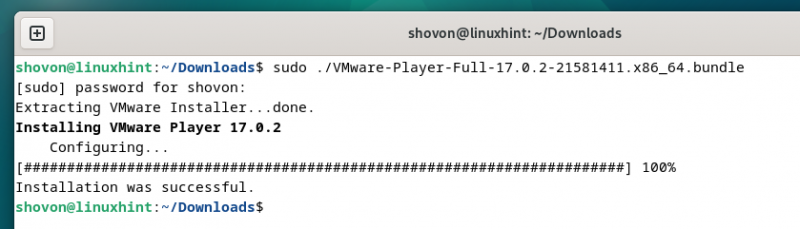
قم بتشغيل VMware Workstation 17 Player على Debian 12 لأول مرة
بمجرد تثبيت VMware Workstation 17 Player على Debian 12، يمكنك العثور عليه من 'قائمة التطبيقات' في Debian 12. لتشغيل VMware Workstation 17 Player، انقر فوق أيقونة VMware Workstation Player كما هو موضح في لقطة الشاشة التالية:
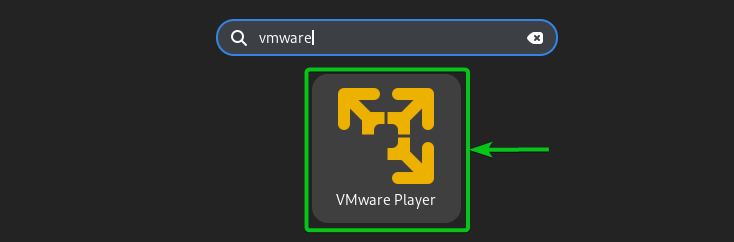
نظرًا لأنك تقوم بتشغيل VMware Workstation 17 Player على Debian 12 لأول مرة، فستحتاج إلى اتباع بعض الخطوات الإضافية.
لقبول اتفاقية ترخيص المستخدم النهائي لبرنامج VMware Player (EULA)، حدد 'أوافق على الشروط الواردة في اتفاقية الترخيص' [1] وانقر على 'التالي' [2] .
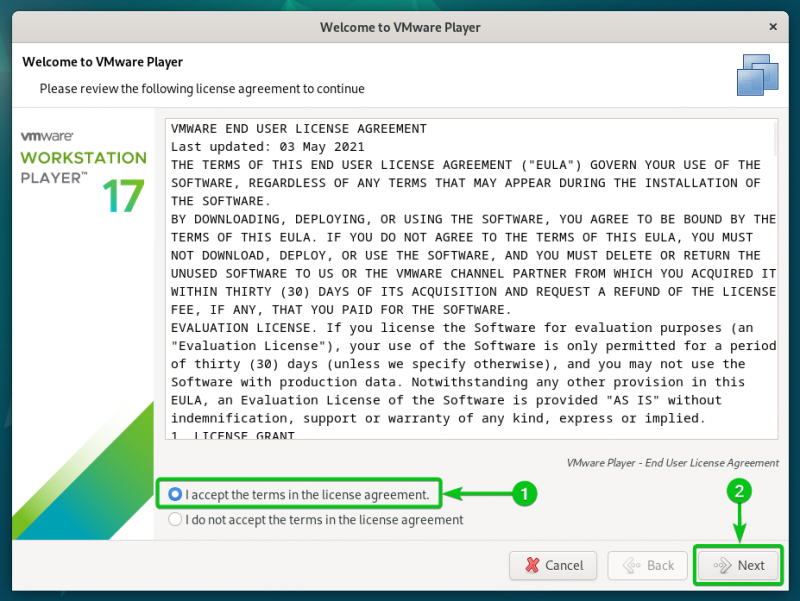
لقبول اتفاقية ترخيص المستخدم النهائي لأداة VMware OVF (EULA)، حدد 'أوافق على الشروط الواردة في اتفاقية الترخيص' [1] وانقر على 'التالي' [2] .
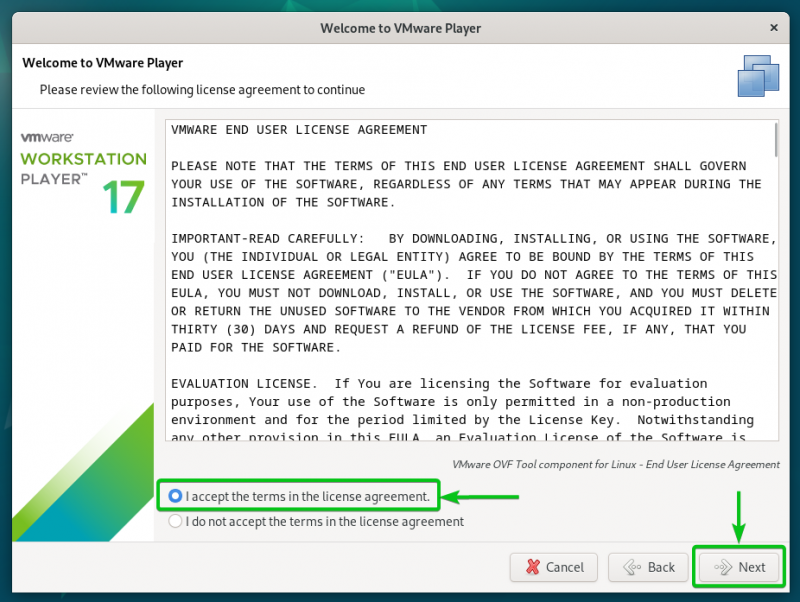
حدد ما إذا كنت تريد التحقق من وجود تحديثات (في حالة توفر إصدار أحدث من VMware Workstation Player) عند بدء تشغيل VMware Workstation 17 Player [1] وانقر على 'التالي' [2] .
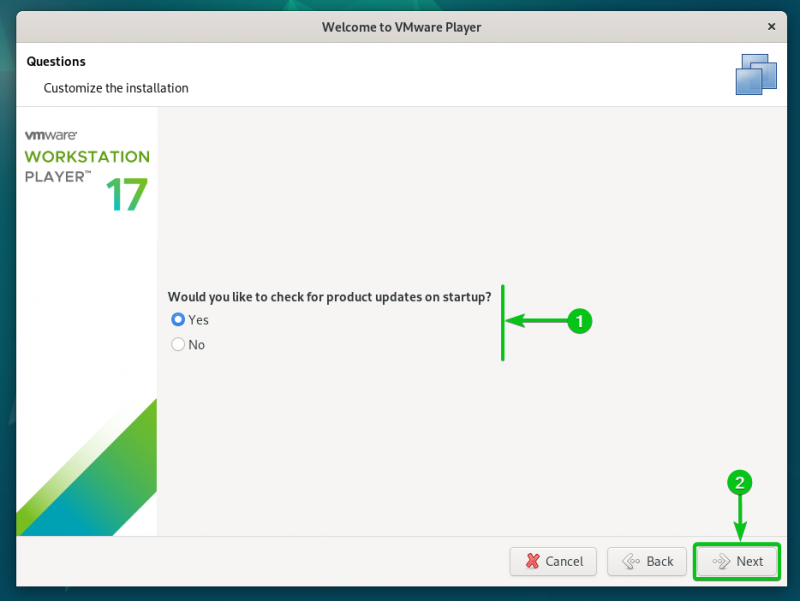
حدد ما إذا كنت تريد إرسال إحصائيات الاستخدام إلى VMware (VMware CEIP) حتى يتمكن VMware من استخدام البيانات لتحسين تجربة العميل [1] وانقر على 'التالي' [2] .
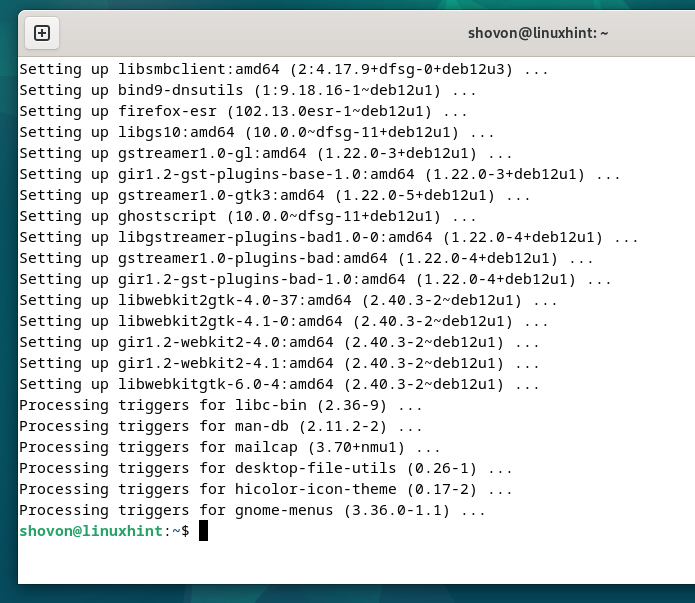
حدد 'استخدام VMware Player 17 مجانًا للاستخدام غير التجاري' [1] وانقر على 'إنهاء' [2] .
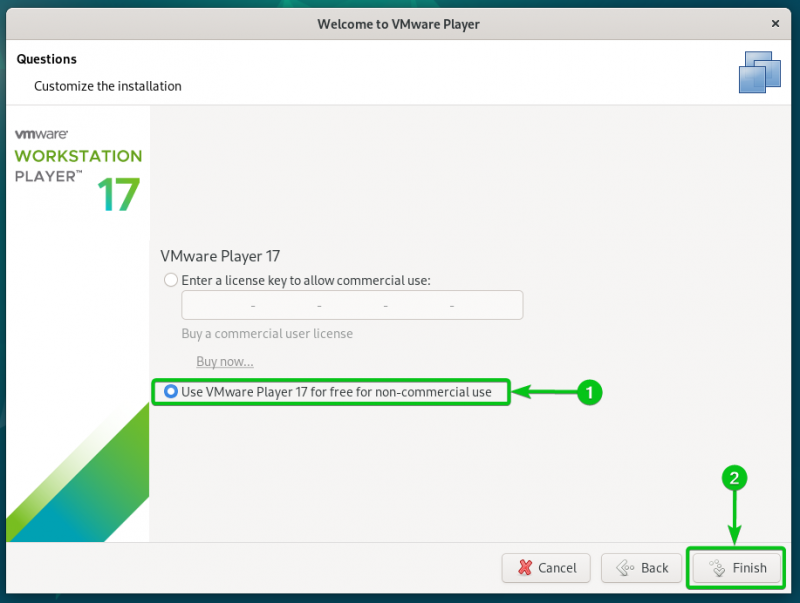
اكتب كلمة مرور تسجيل الدخول إلى Debian 12 وانقر على 'مصادقة'.
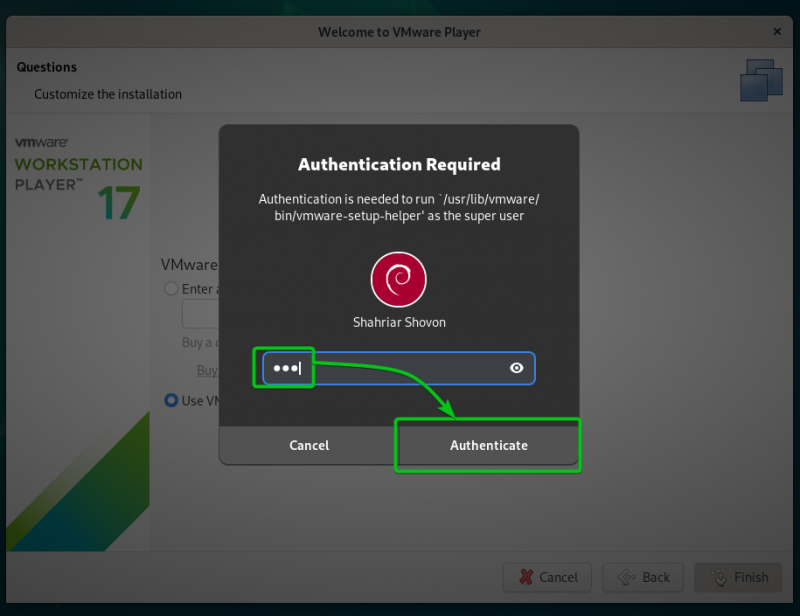
انقر على 'موافق'.
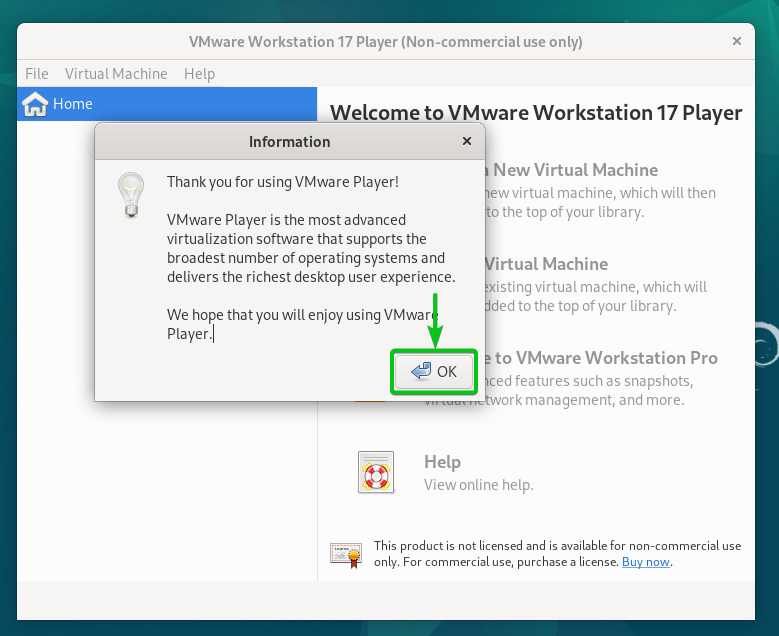
يجب أن يكون VMware Workstation 17 Player جاهزًا للاستخدام على Debian 12.
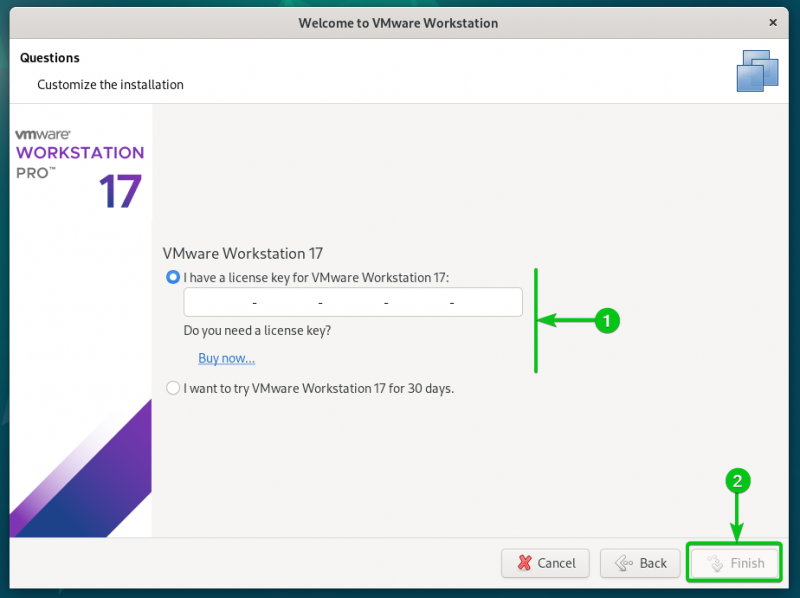
خاتمة
أظهرنا لك كيفية تنزيل VMware Workstation 17 Player على Debian 12. كما أوضحنا لك كيفية تثبيت VMware Workstation 17 Player على Debian 12 وكيفية تشغيل VMware Workstation 17 Player على Debian 12 لأول مرة أيضًا.